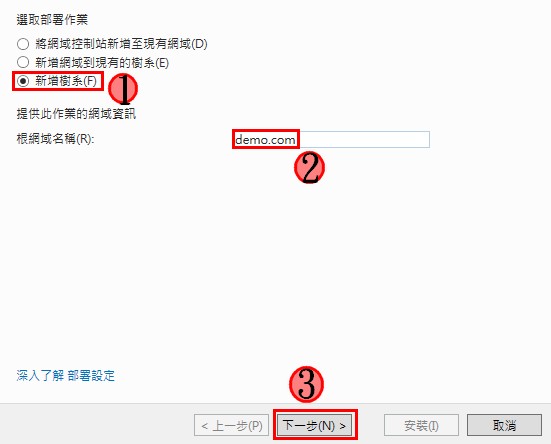「Windows Server 2012」 建立「Active Directory」,整體上,並沒有太大的「改變」。
設定「IP」位址
選擇「新增角色及功能」
此畫面,可以跳過。
選擇「角色型或功能型安裝」
PS. 「Windows Server」 產品,都是透過「角色」或「功能」提供「服務」
選擇「當前」的「電腦名稱」
選擇「Active Directory 網域服務」
選擇「新增功能」
採用「預設值」即可,「下一步」
大概看一下「AD」可以做什麼....
點選「安裝」
跑啊跑....
快好了....
跑完以後,點選「更新」圖示
點選「黃色驚嘆號」 =>「將此伺服器升級為網域控制站」
1. 點選「新增樹系」
2. 輸入「網域」名稱
3. 點選「下一步」
選擇「樹系功能等級」
勾選「網域名稱系統 (DNS) 伺服器」
輸入「目錄服務還原模式」
此步驟,會「自動搜尋」「NetBios」,點選「下一步」
設定「資料庫資料夾」
設定「記錄檔資料夾」
設定「SYSVOL資料夾」
PS. 採用「預設值」即可
看一下「清單」項目,若沒有「問題」,點選「下一步」
點選「安裝」
然後就開始「跑啊跑」...
安裝完成以後,測試一下「網域」通不通,就可以嚕
PS.
以前很喜歡用「Win+R」=>「cmd」=>「dcpromo」,現在此「指令」已經不能使用,切記
參考資料:
「M 无名小站」-「Windows Server 2012:AD活动目录安装配置」